- Autor Jason Gerald [email protected].
- Public 2024-01-19 22:12.
- Zadnja promjena 2025-01-23 12:19.
Ovaj wikiHow uči vas kako kombinirati dvije ili više ćelija u Excelu. Ova metoda radi na Windows i Mac verzijama programa Excel.
Korak
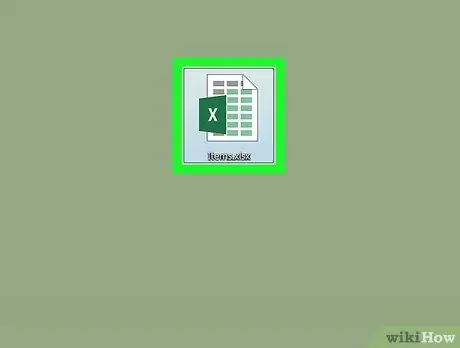
Korak 1. Otvorite Excel dokument
Dvaput kliknite Excel dokument da biste ga otvorili u Excelu.
Ako još nemate Excel dokument, otvorite program Excel i kliknite Prazna radna bilježnica.
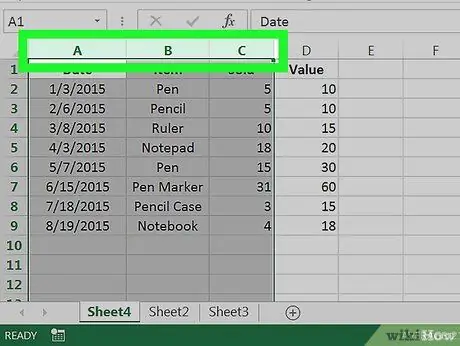
Korak 2. Odaberite ćelije koje želite spojiti
Kliknite ćeliju, a zatim povucite mišem preko drugih ćelija koje želite spojiti.
- Na primjer, ako želite spojiti ćelije A1 do C1, kliknite i povucite miša iz ćelije A1 do C1.
- Stanice koje želite spojiti moraju se lijepiti jedna za drugu; na primjer, možete spojiti ćelije A1 i B1, ali ne s C1 bez kombiniranja B1 također.

Korak 3. Kliknite karticu Početna
Nalazi se u gornjem lijevom kutu prozora programa Excel. Ovaj korak će otvoriti alatnu traku Dom.
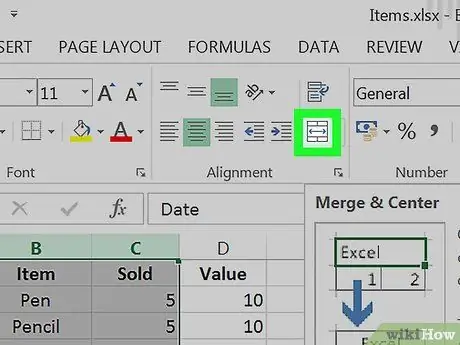
Korak 4. Pritisnite Spajanje i centar
Ovaj okvir nalazi se u odjeljku "Poravnanje" opcija na alatnoj traci Dom. Ovaj korak automatski će spojiti odabrane ćelije i centrirati njihov sadržaj.






